Auch der Windows 10 Taschenrechner hat in der Windows 10 Version 1909 eine neue Funktion erhalten. Endlich wurden die Windows 10 Anwender erhört und Microsoft hat in seinem Github Projekt „Microsoft Calculator“ die Funktion
Immer im Vordergrund
in den Windows Rechner integriert. Diese Funktion, um den Windows Taschenrechner immer im Vordergrund zu halten, ist eine sehr angenehme Funktion, gerade wenn mehrere Daten oder Werte zu berechnen sind und der Taschenrechner nicht beim Programm- oder Taskwechsel jedes mal im Hintergrund verschwindet.
In der Windows 10 Version 1909 sieht der Windows Taschenrechner nun wie folgt aus.
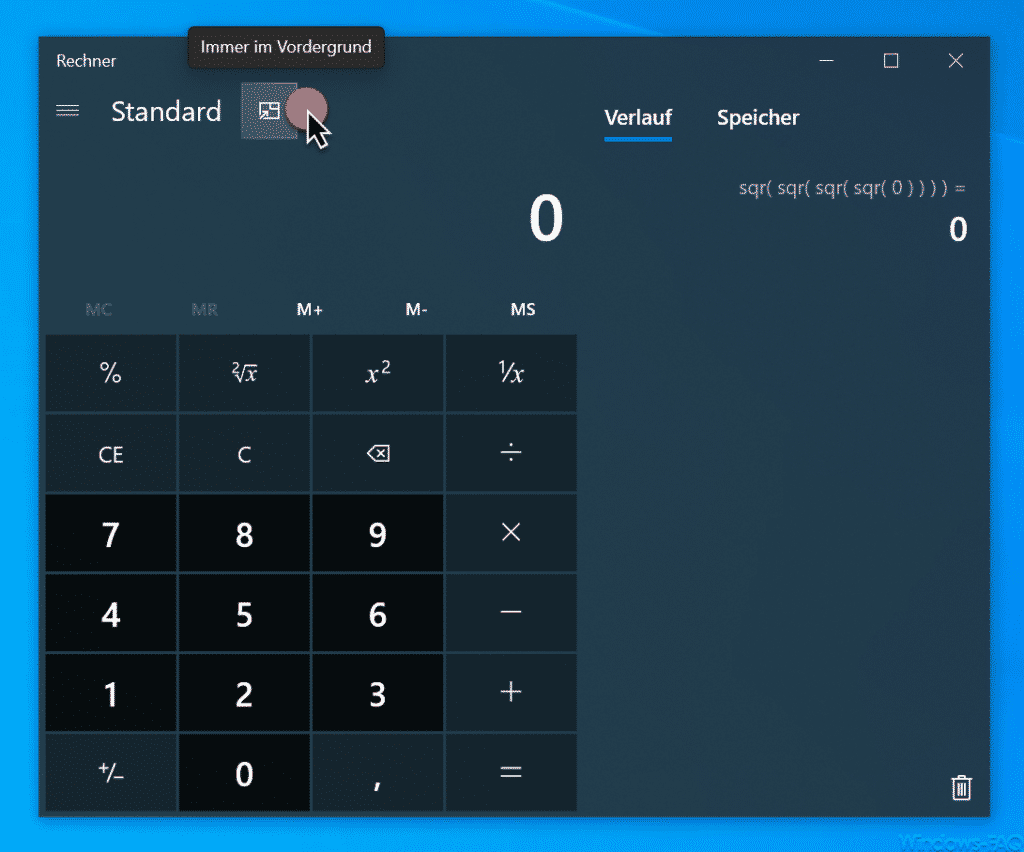
Ihr seht Ihr neben der Bezeichnung „Standard“ ein neues Symbol. Dieses Symbol im Taschenrechner aktiviert den „Immer im Vordergrund“ Modus. Ihr müsst allerdings beachten, dass dieses Symbol nur in der Funktion „Standard“ verfügbar ist. Wenn Ihr Euch im Rechner „Wissenschaftlich„, „Programmierer“ oder „Datumsberechnung“ befindet, wird dieses Vordergrund Symbol nicht angezeigt.
Nachdem Ihr die Funktion „Immer im Vordergrund“ aktiviert habt, verändert sich die Anzeige des Windows Taschenrechners wie folgt.
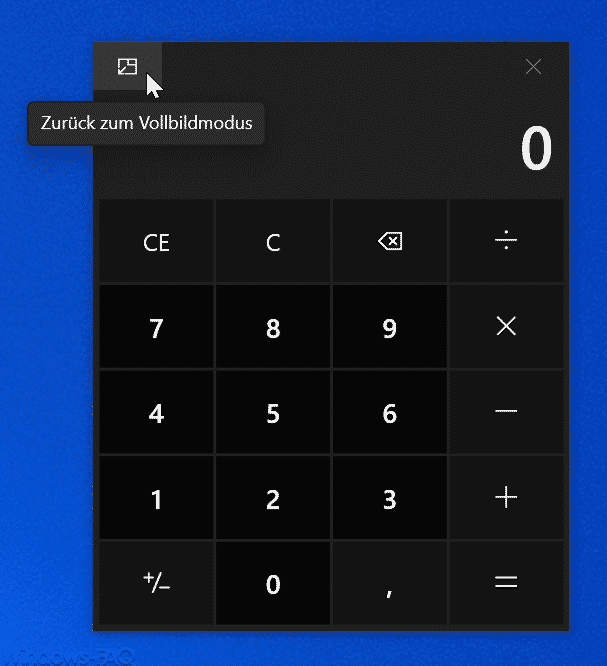
Hier stehen Euch die Standard Grundrechenarten zur Verfügung. Selbstverständlich könnt Ihr auch die Größe des Taschenrechners nach eigenen Vorstellungen anpassen. Über den Button „Zurück zum Vollbildmodus“ deaktiviert Ihr die Vordergrundansicht des Taschenrechners wieder und die Anzeige kehrt zum Standard wieder zurück.
Für viele Anwender wird diese permanente Vordergrundansicht des Windows Taschenrechners eine sehr hilfreiche Funktion sein. Wir sind sehr zuversichtlich, dass aufgrund des Github Projekts noch viele weitere sinnvolle Funktionen in den Windows Rechner einfließen werden.
Wir haben übrigens in der Vergangenheit schon mehrfach über den Windows Taschenrechner berichtet. Wenn Ihr erfahren möchtet, wie Ihr den Taschenrechner schnell über eine Tastenkombination starten möchtet, dann empfehlen wir Euch den Beitrag „Windows Taschenrechner schnell per Tastatur oder Tastenkombination starten„. Ihr findet allerdings auch Hilfen bei Startproblemen des Taschenrechners und eine komplette Übersicht über alle Taschenrechnerfunktionen.

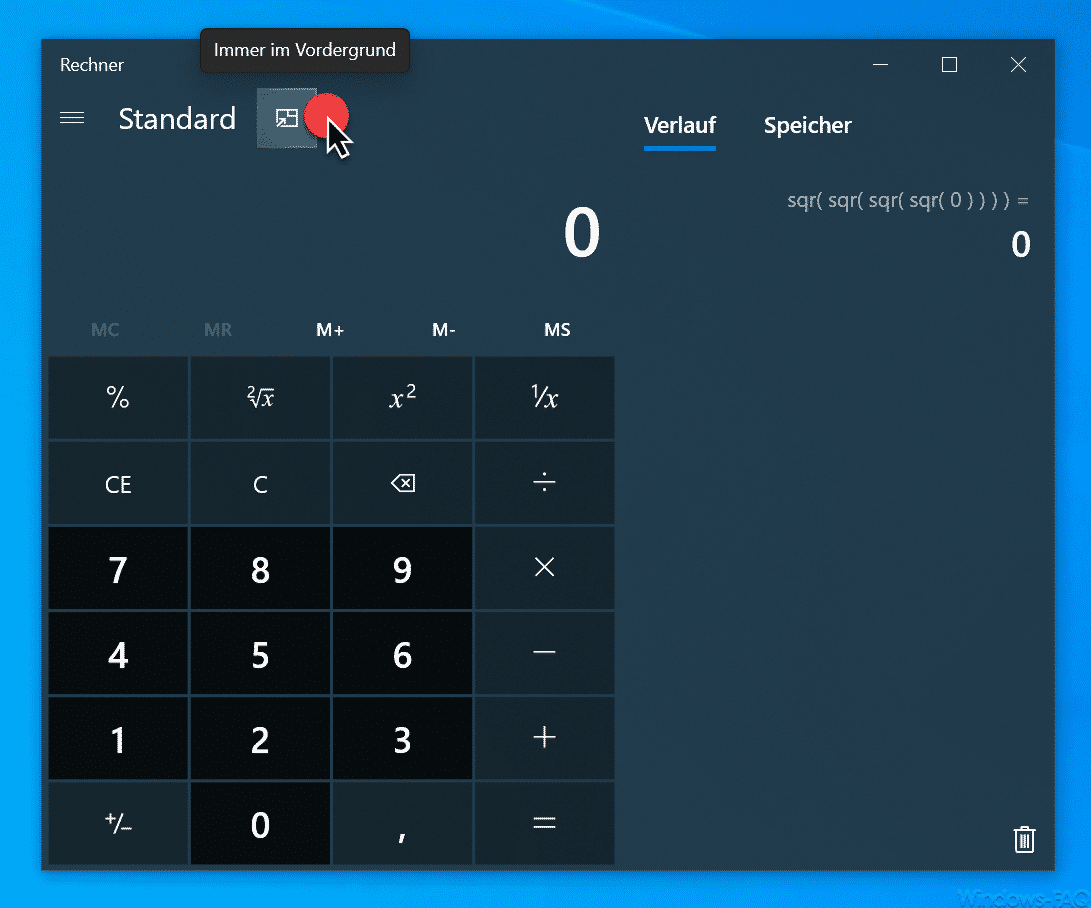

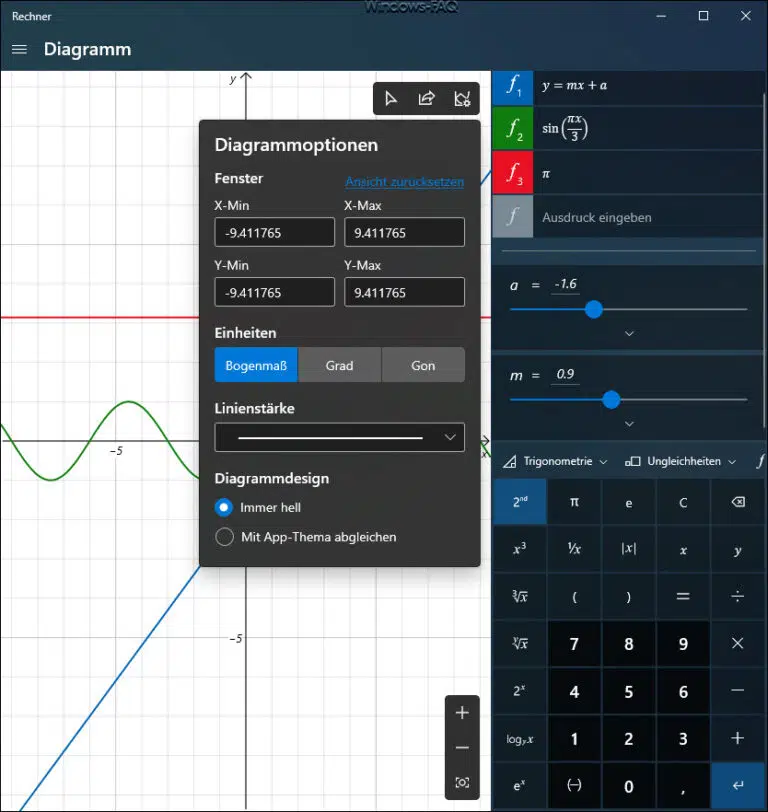


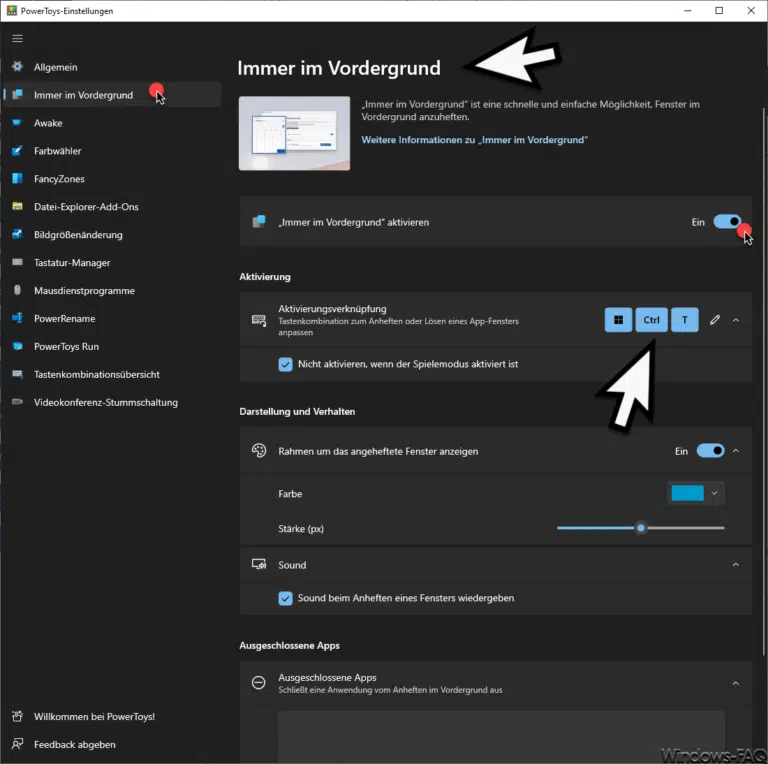
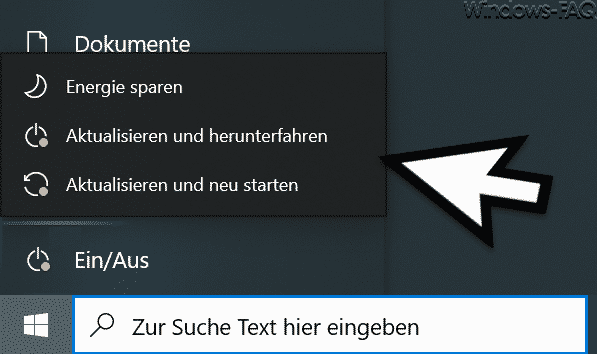



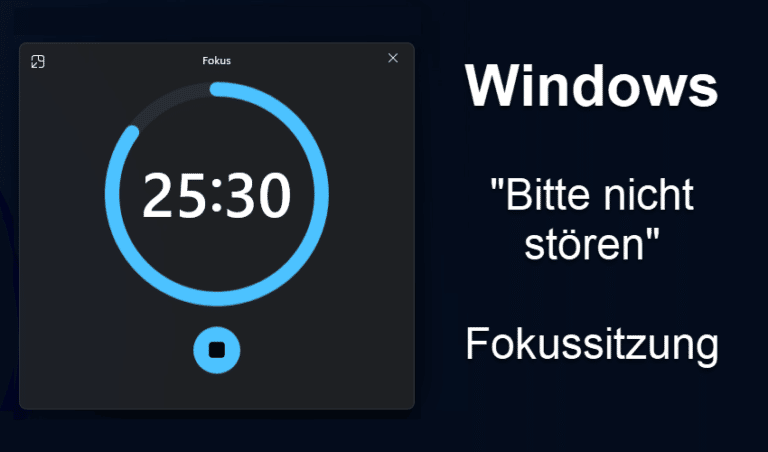
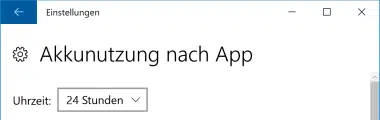
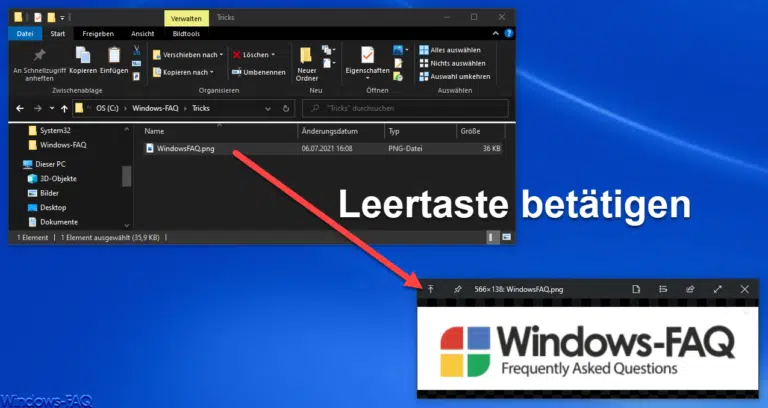
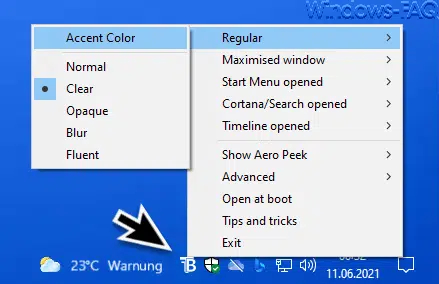

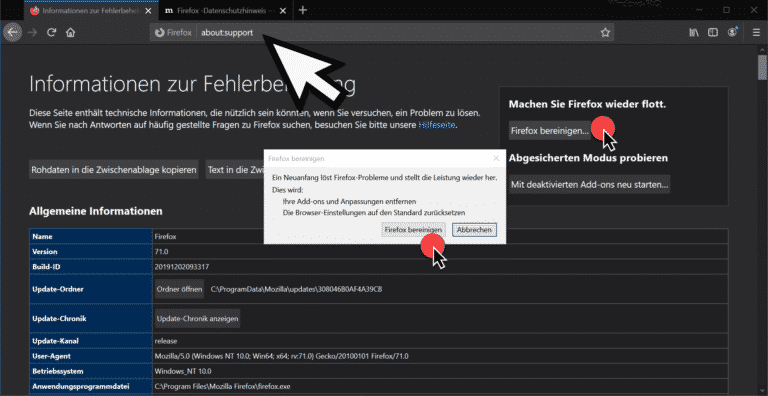



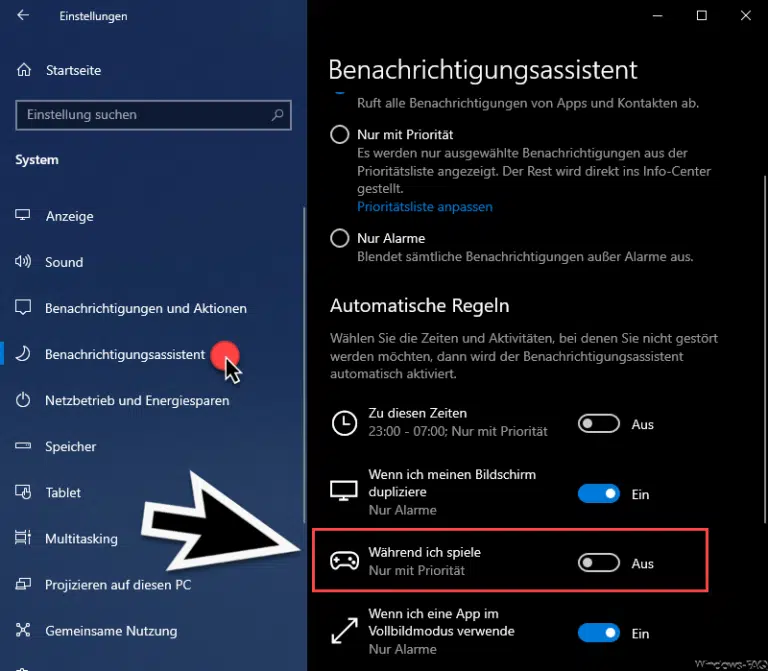
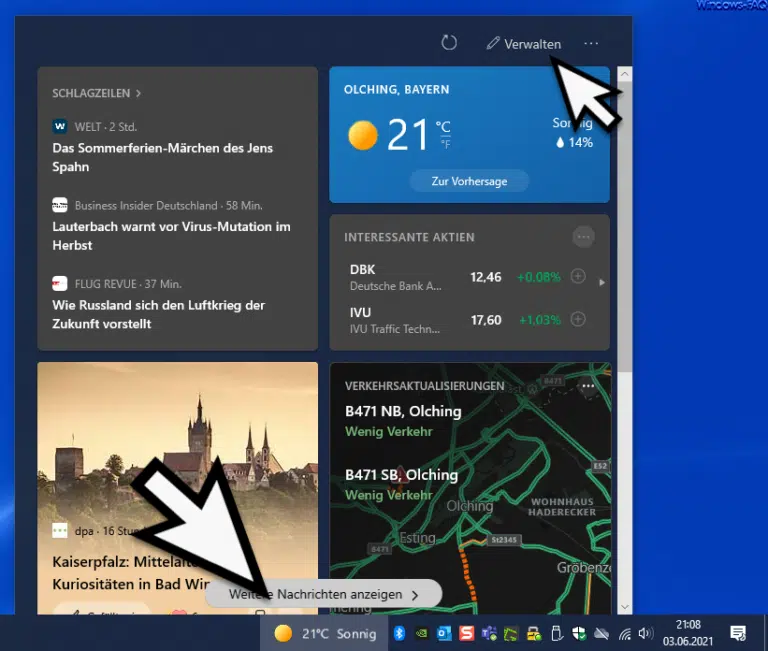

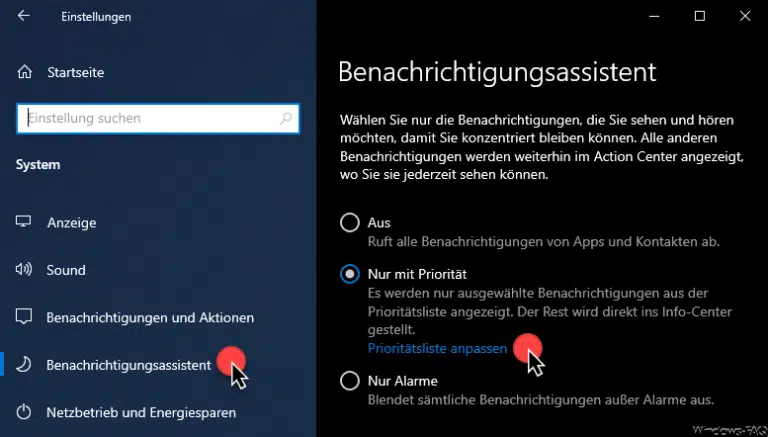

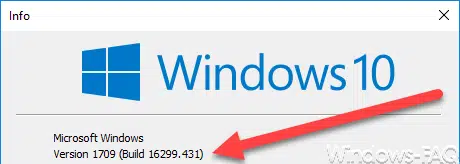

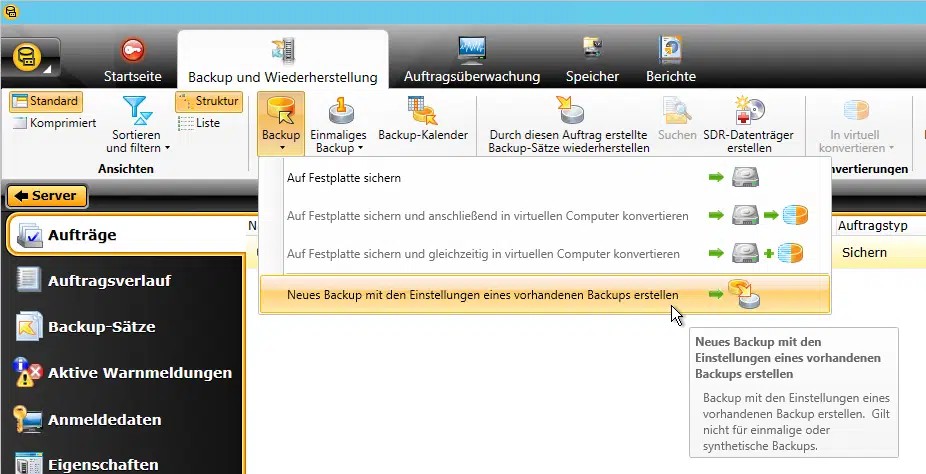





Neueste Kommentare